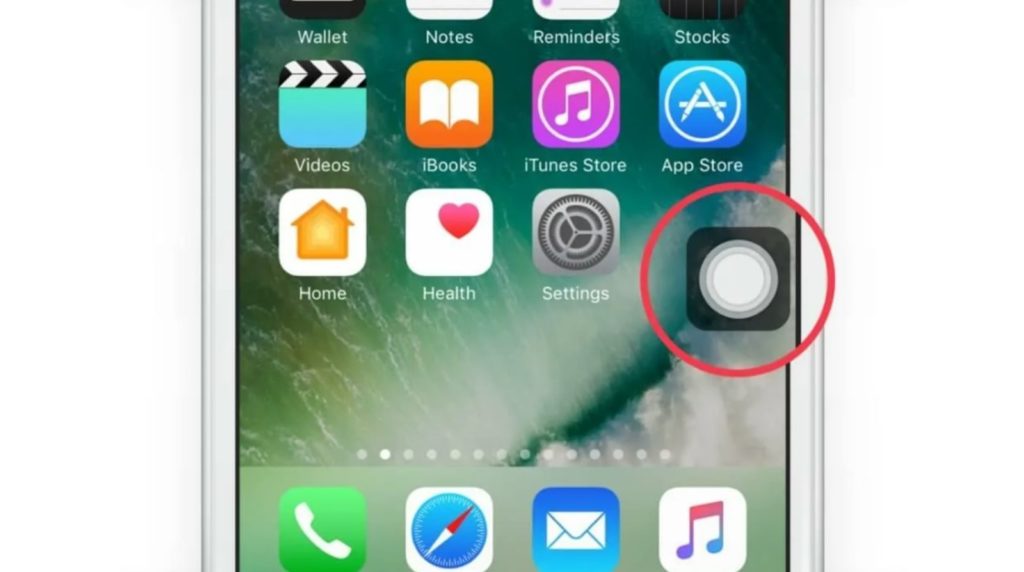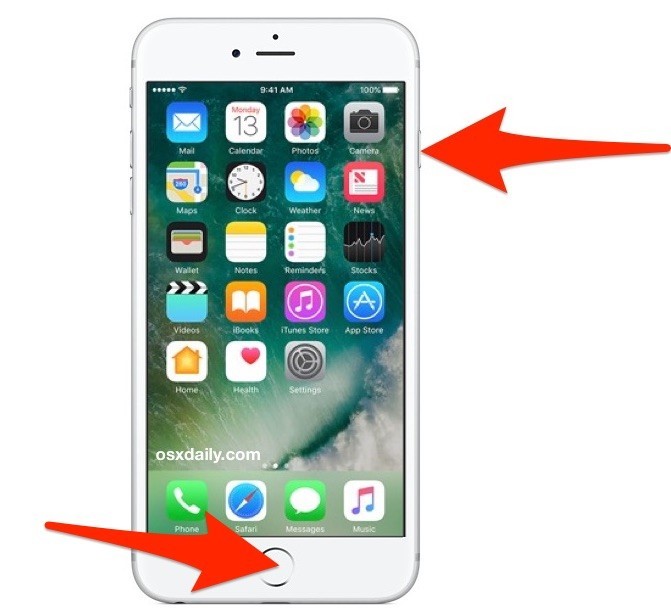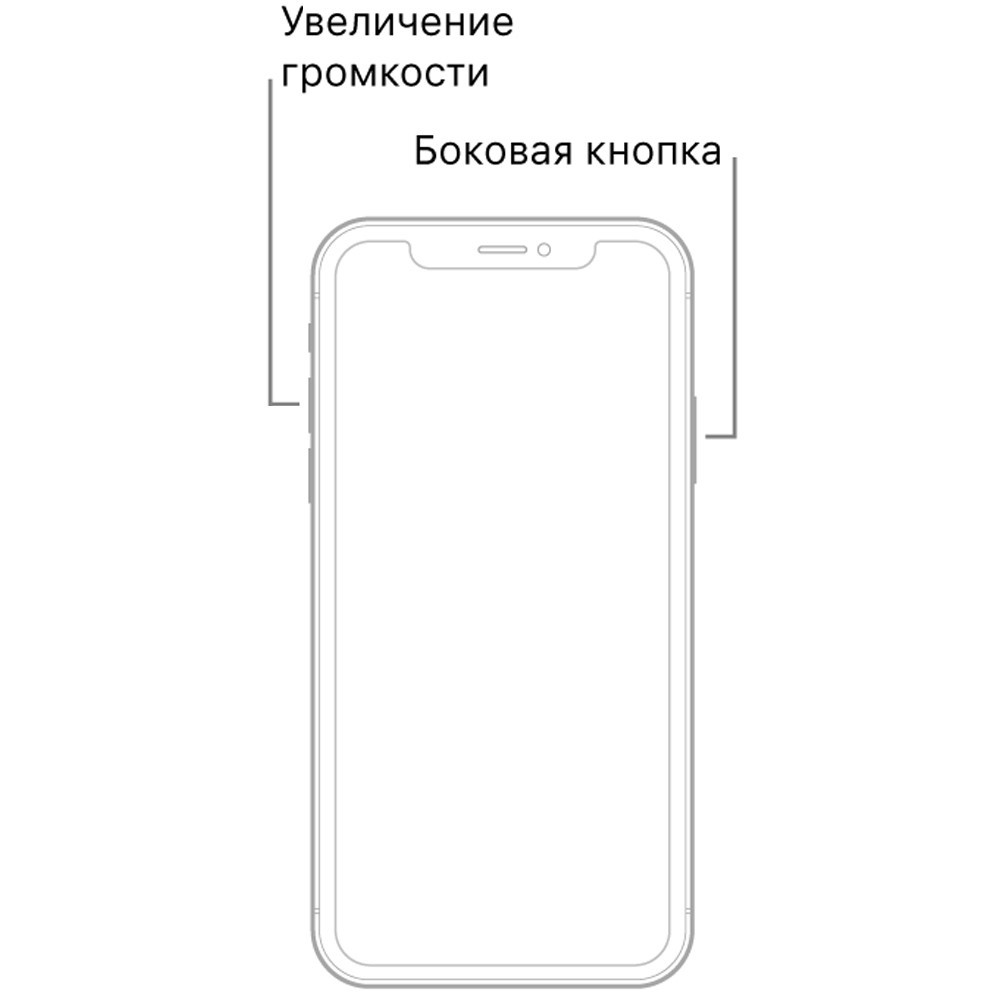В новой линейке iphone есть несложный и удобный метод создать принтскрин (снимок экрана). При этом он слегка отличается от метода, который использовался на старших аппаратах. Ниже рассмотрим, как сделать скриншот экрана на айфоне XR. Таким же способом можно делать скриншоты на всех «десятках» и на планшетах айпад.
Делаем скриншоты на iPhone
В первую очередь нужно отметить, что у десятых моделей нет физической клавиши «Домой», а потому метод создания снимка экранов у них изменился. Это касается моделей X, XR, XS Max и XS. Отельные опции, которые раньше выполняла эта кнопка, теперь переданы кнопке включения/выключения. Располагается она на правом торце устройства. Функция скриншотов теперь тоже лежит на ней.
Шаг 1
Удерживаем нажатыми кнопку громкости и кнопку загрузки аппарата. Сразу скриншоты получаются не у всех — придётся привыкнуть. Помните! Если продолжительное время удерживать нажатой только кнопку запуска телефона — запустится Siri. Именно эта функция по умолчанию закреплена за ней.
Шаг 2
Если звук на iphone включён, при скриншоте послышится знакомый щелчок (как у затвора фотоаппарата). На экране (в нижнем углу) отобразится превью сделанного снимка. Если его коснуться, вы перейдёте в режим редактирования.
Шаг 3
Смахнув превьюшку в сторону, вы автоматически сохраните её в «Фото». Другой вариант — отправить скриншот через мессенджер, SMS, социальные сети или иным методом. Удерживаем нажатие на превью, появится всплывающее меню.
Второй способ создать скриншот
У XR и остальных десятых моделей айфона есть функция Assistive touch, которая позволит делать снимок одной рукой.
Шаг 1
Открываем настройки, идём в основные → универсальный доступ → Assistive touch. Переводим ползунок в зелёное состояние. Теперь будет отображаться полупрозрачная клавиша.
Шаг 2
Выбираем верхнее меню. Нажимаем иконку со звездой, выбираем «Снимок экрана». Добавляется возможность создавать скриншоты экрана. Также по желанию можно сменить другие стандартные действия, заменив их на те, которые вам нужны.
Шаг 3
Теперь виртуальная полупрозрачная кнопка отвечает за принтскрины. Всё происходит, как и в первом варианте — звук затвора фотокамеры, фотография сохраняется в «Фото».
Вы сами решаете, как создавать скриншот. Если не хотите заморачиваться с настройкой функций, можно использовать стандартный вариант с нажатием двух клавиш. Но, как показывает практика, многие предпочитают именно виртуальную кнопку.